3 простых способа создать рекламную кампанию в Instagram
Любой интернет-маркетолог хоть раз задумывался над тем, как использовать социальную сеть Instagram для развития своего бизнеса.
За последние пару лет в Instagram появилось много нововведений. И одно из наиболее важных — разделение на коммерческие и личные аккаунты. И для многих владельцев бизнеса эта соцсеть из приложения с красивыми фотографиями превратилась в удобный инструмент маркетинга. Ведь после перехода на коммерческий аккаунт, помимо статистики эффективности постов и вовлеченности аудитории, они получили доступ к новому инструменту продвижения — таргетированной рекламе в новостной ленте Instagram.
Из этой статьи вы узнаете, как настроить таргетированную рекламу в Инстаграм (через Facebook и в приложении) и сколько она стоит, а также какие встречаются тонкости и проблемы, когда вы хотите сделать и запустить рекламную кампанию в этой социальной сети.
Содержание
№1: Продвижение постов с помощью приложения Instagram
Настройте цель и кнопку целевого действия
Определите целевую аудиторию
Установить бюджет и продолжительность рекламной кампании
Посмотреть статистику
№2. Создание рекламы в Instagram для ленты новостей Facebook при помощи Ads Manager
Создание новой рекламной кампании
Выбор цели
Название кампании
Сплит-тестирование (необязательно)
Выбор места назначения
Создать предложение (необязательно)
Выбор переменной для сплит-тестирования
Определение целевой аудитории
Выбор места размещения
Настройка оптимизации доставки
Установка бюджета и графика
Выбор идентификатора объявления
Выбор формата рекламы
Подтверждение объявления
№3. Создание рекламы для сторис в Instagram при помощи Facebook Ads Manager
Выбор цели
Выбор места размещения
Выбор формата рекламы
Отслеживание эффективности рекламной кампании в Instagram
Заключение
№1: Продвижение постов с помощью приложения Instagram
Если у вас уже есть бизнес-аккаунт в Instagram, вы можете создавать рекламные акции непосредственно в приложении. Для начала перейдите в свой профиль и выберите пост, который хотите рекламировать.
Затем нажмите кнопку «Продвигать» под изображением:
Кроме того, можно зайти на главную страницу профиля и нажать кнопку «Промоакции»:
После этого необходимо нажать на кнопку «Создать промоакцию»:
Выберите сообщение, которое вы хотите рекламировать, а затем нажмите на стрелку в правом верхнем углу:
Настройте цель и кнопку целевого действия
Instagram позволяет вам выбирать из нескольких целей для вашего продвижения. Вы можете направить целевую аудиторию на ваш лендинг пейдж, в свой профиль, проложить маршрут к определенному адресу или позвонить по номеру телефона, указанному в вашей учетной записи.
Затем нужно будет ввести адрес сайта, а также выбрать один из нескольких вариантов кнопки целевого действия: подробнее, забронировать, в магазин и т.д.
Если вы решите выбрать пункт «Ваша витрина», то нужно будет добавить адрес вашего местоположения:
Определите целевую аудиторию
После того как вы сохранили свою цель и кнопку действия, вам необходимо будет определить целевую аудиторию автоматически или вручную:
Вы можете определить свою целевую аудиторию по нескольким местоположениям, указать до 10 интересов, а также возраст и пол.
Установить бюджет и продолжительность рекламной кампании
Чтобы установить бюджет и продолжительность вашей рекламной акции, нажмите бюджет или продолжительность по умолчанию:
Когда вы закончите настраивать свою рекламную акцию и введете платежную информацию, вы можете нажать вкладку «Предпросмотр акции», чтобы увидеть, как будет выглядеть ваша реклама. Чтобы отправить кампанию на рассмотрение, нажмите кнопку «Создать промоакцию» в нижней части экрана:
Посмотреть статистику
После того как ваша промоакция будет одобрена, можно будет оценивать ее эффективность. Выберите в своем профиле пост, который вы продвигаете и нажмите кнопку «Посмотреть статистику».
Читайте также: 5 бизнес-трендов Instagram, которые будут актуальны в 2019 году№2. Создание рекламы в Instagram для ленты новостей Facebook при помощи Ads Manager
Facebook обновил Ads Manager, включив некоторые из лучших функций Power Editor, чтобы каждый мог получить максимальную отдачу от своих объявлений на фейсбук и в Instagram. Чтобы создать объявление в Instagram при помощи Ads Manager, используйте эту ссылку.
Создание новой рекламной кампании
Нажмите зеленую кнопку «Создать» в правом верхнем углу Ads Manager, чтобы начать работу:
Если вы ранее начали, но не завершили настройку рекламы в Facebook или Instagram, вам будет предложено продолжить с того места, на котором вы остановились. Выберите «Начать заново»,чтобы создать новую рекламу в Instagram с нуля .
Выбор цели
Первый шаг — выбрать маркетинговую цель для вашей рекламной кампании в Instagram:
Вы можете использовать следующие цели для размещения рекламы Instagram в ленте новостей:
- Узнаваемость бренда. Привлеките внимание людей к своей рекламе и повышайте узнаваемость своего бренда.
- Охват — покажите свое объявление максимальному количеству людей.
- Трафик — отправляйте больше людей в пункт назначения на Facebook или вне его, например на посадочную страницу, в приложение или в чат Messenger .
- Вовлеченность. Привлекайте больше людей к своей странице в Facebook, публикациям на странице или событиям.
- Установки приложения — отправляйте людей в магазин, где они могут купить ваше приложение.
- Просмотры видео. Продвигайте видео, которые показывают закулисные кадры, презентации продуктов или истории клиентов, чтобы повысить осведомленность о вашем бренде.
- Генерация лидов — собирайте контактную информацию о ваших потенциальных клиентах.
- Сообщения. Привлекайте больше людей для общения с вашим бизнесом в Messenger.
- Конверсии — заставьте людей совершать целевые действия на вашем лендинге или в приложении.
Название кампании
После того как вы выберете цель, вам нужно будет указать название вашей рекламной кампании:
Сплит-тестирование (необязательно)
Вы можете также настроить сплит-тестирование для своей рекламной кампании. Можно показывать объявление разной аудитории, в разное время или на разных площадках. Все зависит от того, что именно вы хотите протестировать. После окончания теста вы получите письмо с результатами на электронную почту.
Выбор места назначения
В зависимости от выбранной цели, выберите место назначения, которого должна достичь ваша целевая аудитория, нажав на объявление в Instagram.
Создать предложение (необязательно)
Некоторые цели, такие как трафик на ваш сайт, позволяют вам создать предложение. Для этого включите переключатель в поле «Предложение», выберите свою страницу Facebook и нажмите «Создать предложение»:
На следующем экране настройте свое предложение и нажмите «Создать» для завершения:
Выбор переменной для сплит-тестирования
Если вы установили флажок для создания сплит-теста, вам нужно выбрать переменную тестирования:
Выберите «Оформление», чтобы протестировать до пяти различных рекламных объявлений, которые отображаются в левом боковом меню Ads Manager:
Выберите пункт «Оптимизация доставки», чтобы протестировать до пяти разных наборов объявлений с различными вариантами доставки:
Выберите пункт «Аудитория», чтобы протестировать до пяти разных групп объявлений для разных целевых аудиторий:
Нажмите кнопку «Редактировать» рядом с группой объявлений, чтобы просмотреть все варианты таргетинга аудитории.
Выберите «Плейсмент», чтобы протестировать до пяти разных групп объявлений с разными вариантами размещения. Для рекламы в Instagram вы можете увидеть, как работает реклама в ленте новостей по сравнению с рекламой в журналах. Вы также можете разделить тестовую рекламу Instagram в ленте новостей по устройству (iPhone против iPad) или операционной системе (iOS против Android):
Определение целевой аудитории
В разделе «Аудитория» укажите параметры целевой аудитории для своей рекламы в Instagram:
После того как вы выбрали или создали параметры целевой аудитории, вы можете дополнительно определить свою целевую аудиторию по общей демографии.
Используйте раскрывающееся меню с пунктом «Места» и выберите вариант, чтобы создать ориентацию на местоположение. Здесь есть несколько вариантов на выбор: все люди, местные жители, недавние посетители, путешественники:
В разделе «Детальный таргетинг» определите свою целевую аудиторию с помощью дополнительных демографических данных: интересов, поведения и т.д.
В разделе «Связи» определите свою целевую аудиторию, основываясь на том, взаимодействовали ли они с вашими страницами Facebook, приложениями или мероприятиями:
Закончив определение своей аудитории, нажмите кнопку «Сохранить эту аудиторию» внизу, чтобы сохранить целевую аудиторию для будущего использования в рекламных кампаниях.
Выбор места размещения
Для рекламы Instagram в ленте новостей, переключитесь с пункта «Автоматические плейсменты» на «Редактировать плейсменты»:
Настройка оптимизации доставки
Раздел «Оптимизация доставки» позволяет настроить детали показа и оптимизировать вашу рекламную кампанию.
Если, например, вы выберете параметр «Просмотр целевых страниц», то ваша реклама будет показана тем людям, которые скорее всего перейдут по ссылке в вашей рекламе и дождутся загрузки страницы.
Сумма ставки позволяет вам сообщить Facebook, сколько вы готовы заплатить, чтобы получить желаемые результаты от вашего объявления (количество нажатий на ссылки, просмотров целевой страницы, показов или охвата). Вы можете разрешить Facebook устанавливать размер ставки, предоставляя вам больше шансов победить в конкурсе, или устанавливать лимит, чтобы не тратить больше определенной суммы:
В пункте «Когда вы платите» можно выбрать два варианта: плата за показ и плата за клик:
С помощью Планирования рекламы вы можете выбрать, в какое время и по каким дням объявление будет показано вашей целевой аудитории на основе их часового пояса или часового пояса, установленного в вашем рекламном аккаунте:
Установка бюджета и графика
Здесь необходимо общий бюджет рекламной кампании и диапазон дат, в который вы хотите показывать свои объявления. Если вы используете сплит-тесты, вы также можете установить флажок, чтобы досрочно завершить тестирование, если будет выявлена победившая группа объявлений.
Выбор идентификатора объявления
Чтобы начать показ объявлений, назовите свое объявление и выберите соответствующую страницу Facebook и учетную запись Instagram, которую вы хотите связать с объявлением . Если вы не связали учетную запись Instagram со своей страницей Facebook, нажмите кнопку «Подтвердить».
Эта опция позволяет вам войти в существующую учетную запись Instagram или создать новую учетную запись Instagram для ссылки на вашу страницу Facebook. Обратите внимание, что для создания рекламы в Instagram вам нужна только страница на Facebook, но если вы собираетесь размещать рекламу в Instagram, имеет смысл иметь профиль в Instagram, чтобы посетители также могли следить за ним.
Выбор формата рекламы
В зависимости от маркетинговой цели, выбранной для вашей рекламной кампании в Instagram, вы можете выбрать один из следующих форматов рекламы в Instagram: Карусель, Одно изображение, Одно видео, Слайд-шоу или Подборка.
Для большинства форматов объявлений вы можете выбрать «Добавить полноэкранный режим», чтобы сделать рекламу в новостной ленте более эффективной.
Если вы выбираете полноэкранный режим, вы можете использовать готовый шаблон или настроить свой собственный дизайн.
Если вы не выберете полноэкранный режим, вам будет предложено добавить изображения или видео в зависимости от выбранного формата рекламы. Вы получите рекомендуемые характеристики для изображений:
… а также рекомендуемые характеристики для видео:
В зависимости от выбранной вами маркетинговой цели для вашей кампании и формата рекламы добавьте ссылки, призыв к действию и текст для своего объявления:
Вы можете также настроить дополнительные параметры для своего объявления: параметры URL, брендированный контент и способы отслеживания конверсий.
Подтверждение объявления
Закончив настройку кампании и рекламных объявлений, нажмите зеленую кнопку подтверждения, чтобы отправить объявление на проверку. Если вы все настроили правильно, вы должны увидеть следующее.
Читайте также: 4 шага к увеличению продаж с помощью Instagram№3. Создание рекламы для сторис в Instagram при помощи Facebook Ads Manager
Шаги по созданию рекламы для сторис в Instagram в Facebook Ads Manager аналогичны приведенным выше, за исключением следующих.
Выбор цели
Вы можете выбрать одну из следующих целей для размещения рекламы в сторис:
- Узнаваемость бренда. Привлеките внимание людей к своей рекламе и повышайте узнаваемость своего бренда.
- Охват — покажите свое объявление максимальному количеству людей.
- Трафик — привлекайте как можно больше пользователей на посадочную страницу, в приложение или в Messenger.
- Установки приложения — отправляйте людей в магазин, где они могут купить ваше приложение.
- Просмотры видео. Продвигайте видео, которые показывают закулисные кадры, презентации продуктов или истории клиентов, чтобы повысить узнаваемость бренда.
- Генерация лидов — собирать информацию о людях, заинтересованных в вашем бизнесе.
- Конверсии — мотивируйте людей совершать целевые действия на вашем лендинге или в приложении, например добавлять информацию об оплате или совершать покупки.
Выбор места размещения
Можно переключиться с автоматического режима и выбрать места размещения вручную.
Выбор формата рекламы
В зависимости от маркетинговой цели, которую вы выбрали для своей кампании, у вас могут быть следующие форматы рекламы: одиночное изображение или одиночное видео.
Для любого из этих форматов рекламы вы также можете добавить полноэкранный режим, чтобы превратить ваше объявление в сторис было более эффективным (как это было описано выше).
Читайте также: Как получить прибыль при помощи рекламных объявлений в Instagram Stories: все, что нужно знатьОтслеживание эффективности рекламной кампании в Instagram
После того, как вы отправили свою кампанию на проверку, вы можете отслеживать ее ход и результаты на панели управления Менеджера объявлений.
Нажмите на название кампании, чтобы просмотреть группы объявлений в вашей кампании. Их может быть две или более, если вы создали сплит-тест.
Если навести указатель мыши на название кампании, название группы объявлений или название объявления, вы получите доступ к ссылкам для просмотра диаграмм, редактированию или дублированию.
Если нажать кнопку «Просмотреть диаграммы», вы сможете увидеть результаты вашей рекламной кампании или группы объявлений.
Нажмите «Изменить», чтобы обновить сведения о вашей рекламной кампании или группе объявлений.
Нажмите на значок часов, чтобы увидеть любую активность, связанную с рекламной кампанией.
Нажатие кнопки «Дублировать» позволит вам создать новую рекламную кампанию или группу объявлений на основе оригинала.
Заключение
Как вы можете видеть, приложение Instagram и обновленный Менеджер объявлений позволяют вам создавать рекламу в Instagram получать наилучшие результаты и грамотно управлять маркетинговым бюджетом.
Настройка рекламы в Instagram на первый взгляд кажется простой. Она, как и любая маркетинговая активность, требует подхода с умом и продуманной тактики. Надеемся, эта статья поможет вам все сделать правильно.
Высоких вам конверсий!
По материалам: socialmediaexaminer.com
29-12-2018
lpgenerator.ru
Как запустить официальную рекламу в таргет Instagram
Для того, кто ни разу не сталкивался с официальной рекламой в Instagram, таргет представляется страшным чудищем. Личный аккаунт, Публичная страница, Ads Manager, связка Facebook и Instagram, словно Змей Горыныч, сплелись в один клубок, и непонятно с какого боку к ним подступиться и какую голову рубить первой.
Инстаграм таргет — это очень действенный рекламный инструмент, и нельзя им пренебрегать.
Давайте разберемся со всем по порядку. Мы подготовили для вас пошаговую инструкцию, как запустить официальную рекламу в Instagram.
Создаем публичную страницу ФБ
У вас уже есть Личный аккаунт в Facebook. Сначала нам нужно на основе него создать Публичную страницу вашей компании или продукта. Для этого в левом столбце мы находим Создать страницу.

Нажимаем, и нас перекидывает на создание страницы.

Здесь мы выбираем то, что вам подходит. Заполняем первоначальную информацию. Не бойтесь ошибиться в выборе — вы всегда сможете изменить данные в Настройках позже. Вы можете сразу оформить публичную страницу — разместить баннер или заполнить информацию, если любите, чтобы было красиво. А можете не заполнять, если эта страница вам нужна только для публикации рекламы в Instagram.
Ваша созданная Публичная страница будет показываться слева от ленты новостей, ниже вашего Личного аккаунта.

Привязываем Инстаграм
Теперь нам нужно привязать ваш Аккаунт Instagram к только что созданной Публичной странице.
Для этого переходим на свою Публичную страницу и нажимаем Настройки в верхнем правом верхнем углу.

На открывшейся странице находим и кликаем на Реклама в Instagram.

Чтобы добавить ваш аккаунт Instagram, нажимаем Добавить аккаунт, вводим Имя пользователя и Пароль аккаунта Instagram, а потом нажимаем Подтвердить.
Создаем рекламное объявление
Теперь можно приступить к созданию рекламного объявления. Для этого в правом верхнем углу нажимаем на треугольник и в выпадающем меню выбираем Создать рекламу.

Как только вы кликнули, вас автоматически перекинет в Ads Manager, или, как он называется по-русски, Менеджер рекламы. Выглядеть это будет так:

Когда информация подгрузится, нам останется лишь следовать подсказкам системы. Я покажу основные моменты, на которые стоит обратить внимание.
Первым шагом выбираем желаемое действие.
Если мы хотим рекламировать свой аккаунт в Instagram, то нам нужно, чтобы больше людей на него зашло.
Значит, выбираем пункт Перенаправлять людей на веб-сайт

Прокручиваем табличку вниз и присваиваем имя для этой рекламной кампании. Кампаний может быть несколько, имя нужно, чтобы вы могли их различать.

Нажимаем Создать рекламный аккаунт.
Следующий шаг — выбрать валюту и часовой пояс. Именно на основании этих данных будут выставляться счета и определяться время показа рекламы.

Как только выбрали, нажимаем кнопку Продолжить, и нас направляет на следующую страницу.
Здесь мы с вами будем определять Аудиторию — кому показывать объявление. В этом нам поможет знание своей ЦА.
Сначала идут географический выбор. Добавьте интересующие вас регионы, а еще обратите внимание, что в выпадающем меню Места мы выбираем людей Живущие в этом месте

После географии мы выбираем пол и возраст ЦА.
Еще можно воспользоваться пунктом Детальный таргетинг.
Если вы до этого читали нашу статью про определение Целевой аудитории и детально ее проработали, то вы сможете существенно сузить аудиторию показа, выбрав нужные интересы и предпочтения в выпадающем меню.

Обращайте внимание, как меняются данные по аудитории в блоке справа, когда вы изменяете данные Аудитории.
На следующем экране мы выбираем площадки, где будем показывать свою рекламу.
По умолчанию, они выбраны все, но нам нужен только Instagam, поэтому отжимаем остальные галки, чтобы получилась следующая картина:

Справившись с этим, скроллим вниз и определяем бюджет и время показа.
Выбираем Дневной бюджет и сумму, которую готовы тратить в день. Так же ставим точку на пункте Установить даты начала и окончания.
Для начала поставьте небольшую сумму и малый срок размещения — сможете посмотреть на эффективность и в следующий раз разместить скорректированное объявление.

Кликаем по ссылке Показать расширенные параметры.
Здесь вы можете выбрать, за что с вас будут списываться деньги: за каждую 1 000 показов или за клики по ссылке. Естественно нам интересны переходы в наш профиль, поэтому выбираем Клики по ссылкам.
Сумму ставки оставляем Авто.

Кликаем на кнопку Продолжить.
И, наконец, приступаем к формированию самого рекламного объявления.
Выбираете Формат. Считается, что динамичное видео привлекает больше внимания, чем статичное изображение.

Скроллим вниз и выбираем фото или видео для загрузки. Их можно выбрать из уже имеющихся в пункте Посмотреть коллекции. Или добавить совершенно новые в соответствующем пункте.

Ниже очень важный пункт — прописываем адрес сайта, куда будут попадать люди, кликнувшие на объявление.
Нам нужно вписать веб-адрес вашего Instagram-аккаунта.
Справа, в поле предпросмотра, вы можете посмотреть, как выглядит ваше объявление. А также проконтролировать, что размещается оно только в Instagram.
Ну, и наконец, пишем заголовок и текст рекламного объявления.
Старайтесь текст написать с юмором. Последние опросы показывают, что 40% от опрошенных негативно относятся к рекламе в Instagram. Виной тому вторжение в личное пространство человека. Однако оригинальный текст, написанный с юмором, может нивелировать общее раздражение от рекламы.

Нажимаем на кнопку Разместить заказ. У нас появляется всплывающее окно, где нужно указать, каким образом вы будете оплачивать.
Можете выбрать оплату картой или аккаунт PayPal. Лично я предпочитаю пользоваться PayPal, чтобы не набирать лишний раз номер карты.
Если PayPal привязан к аккаунту Facebook, то в дальнейшем деньги будут автоматически сниматься за последующие покупки. Приостановить платежи можно в разделе Мои предварительно утвержденные платежи в вашем профиле PayPal.
Деньги за рекламу Facebook списывает не сразу, а в конце месяца. Так что не удивляйтесь, что оплата сразу не прошла.

Жмем на кнопку Далее.
Ну, в общем-то, и все. Ура! Вы разместили свое первое рекламное объявление.
Вас перенаправить на страничку Ads Manager, где будет показано, что у вашего объявления статус На рассмотрении.
Через некоторое время, вам придет уведомление, что объявление Одобрено. Обычно это происходит в течение нескольких минут.

Чтобы контролировать, как проходит реклама, смотреть статистику и управлять другими рекламными компаниями, вам нужно зайти в Ads Manager.
Это можно сделать пройдя по ссылке Реклама или нажав на треугольник и выбрав Управлять рекламой в выпавшем меню.

Вот, собственно, и все. Невозможное, как оказалось возможно.
С этой инструкцией вы потратите не больше 15 минут на создание своего первого рекламного объявления. Пользуйтесь и не забывайте про сердечко под публикацией, если было полезно.
Автор: Алина Медведева

smmplanner.com
Как настроить рекламу в Instagram: полное руководство
Рекламные форматы в Instagram
Вот основные:
Реклама с фото
В этом случае особенно ценятся интересные естественные фотографии. Разумеется, каждый снимок обязан быть качественным. Нужно сделать так, чтобы реклама не была похожа на рекламу. В первую очередь ориентируйтесь на привлекательность для пользователя. Поэтому не навязывайте усиленно свой продукт.
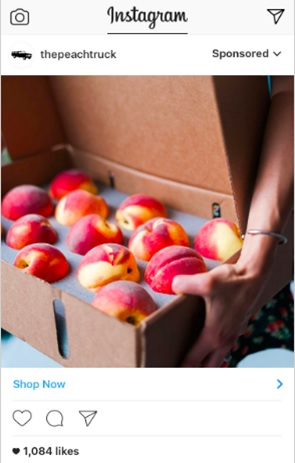
Карусель
В этом формате слайды следуют друг за другом. Максимальное количество – 10, обычно их делают 4-5 штук. Благодаря карусели можно рассказать мини-историю бренда, создавать пошаговые инструкции, отображать детали товара.
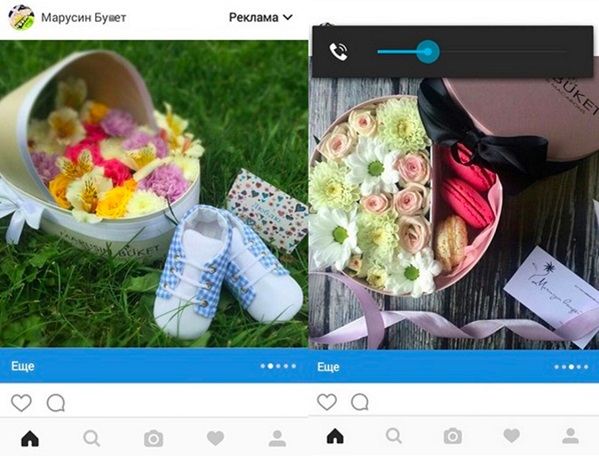
Вот еще пример:

Видеообъявления
Они отлично справляются с главной задачей – показывают, как именно работает ваш продукт. Кроме того, формат видеообъявлений помогает делиться последними новостями компании.
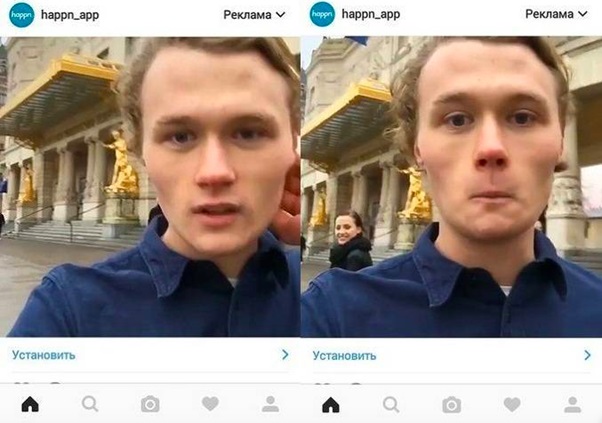
Фотографии в Instagram Stories
Юзеры положительно воспринимают нативную рекламу. В Историях это получается делать лучше всего. Можно делать сколько угодно снимков, добавлять в них различные фишки – анимацию, текст и т. д. Статистика говорит, что людям сейчас интереснее смотреть Stories, чем посты. Значит, нужно этим пользоваться.
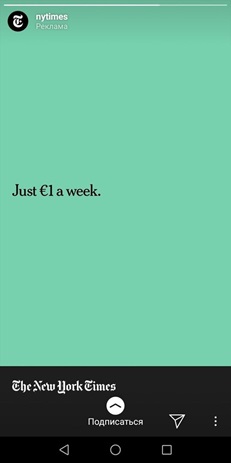
Видео в Instagram Stories
В этом формате у вас получится загружать ролики длиной до 15 секунд.

Instagram stories: запуск, фишки, примеры
Далее мы расскажем о двух инструментах для создания объявления в Instagram – Менеджере рекламы Facebook и приложении Instagram.
Как создавать объявления в Менеджере рекламы Facebook
Первым делом нужно подключить свой аккаунт к рекламному кабинету в Facebook.
Для этого:
1) Зайдите в Facebook и кликните по вкладке «Создать рекламу»:
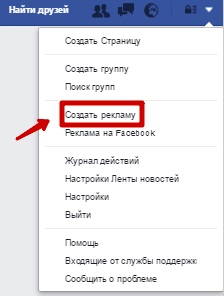
2) Слева выберите «Instagram»:
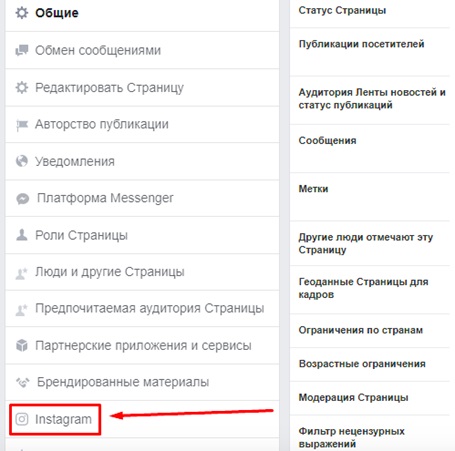
3) Далее жмем на кнопку «Войти»:
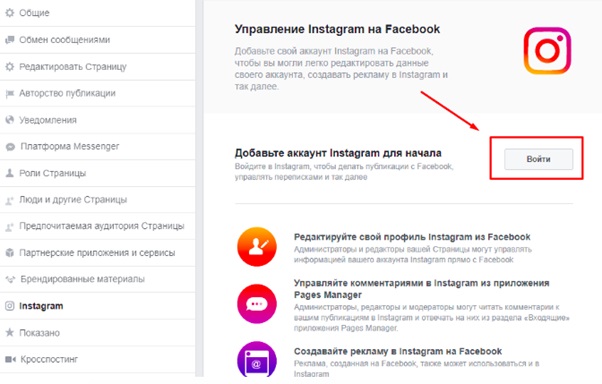
4) Авторизуемся:
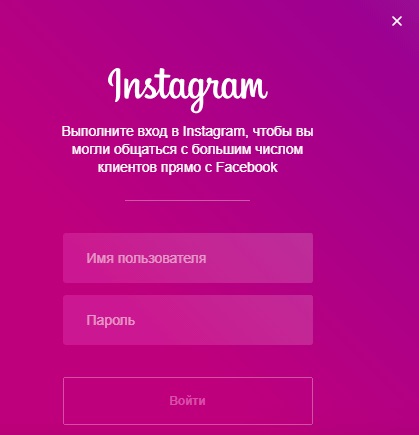
Аккаунт подключен, подготовительный этап завершен. Теперь переходим к основным действиям.
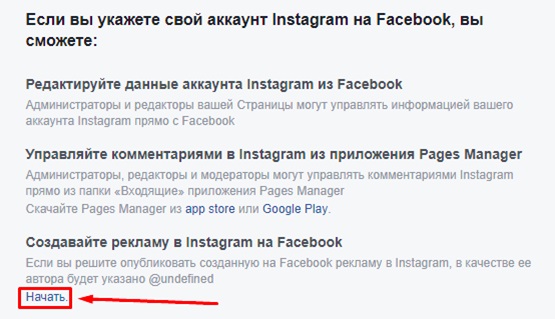
5) Далее выбираем «Создать рекламу»:

6) Отмечаете цель кампании. Мы выберем пункт «Конверсии»:
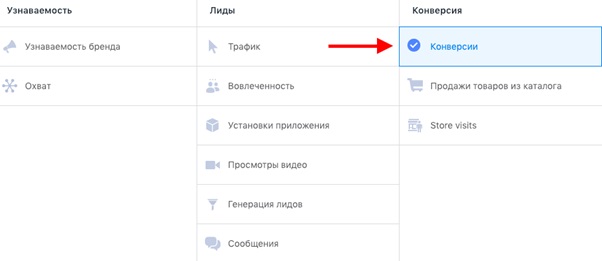
7) Даем название рекламной кампании:
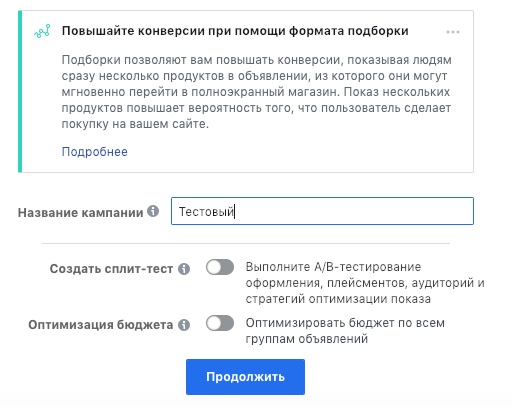
8) Далее выбираем валюту, часовой пояс и переходим к таргетингам целевой аудитории. Основные – возраст, пол, география. Кому будут показываться ваши объявления:
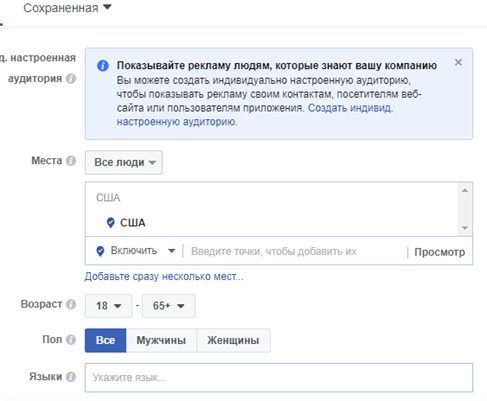
9) Собственно создание объявлений.
Для разных форматов это выглядит так:
Одно изображение
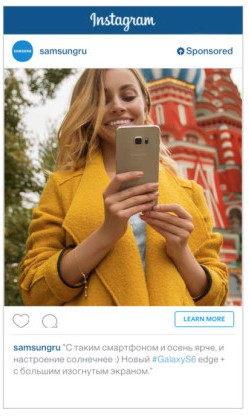
Выберите картинку из стоковых изображений или загрузите свою:
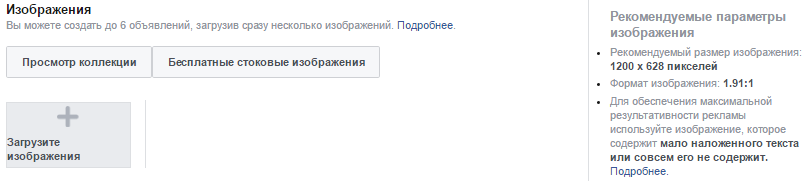
Далее – текстовое поле. Оно содержит до 300 символов, но после четвертой строки Facebook его урезает и ставит многоточие. Рекомендуемая длина – 125 символов.
Чтобы пригнать трафик на сайт, отметьте галочкой «Add a website URL» – и появится больше опций. Добавьте URL и выберите кнопку CTA. Оставшиеся поля Instagram не использует.
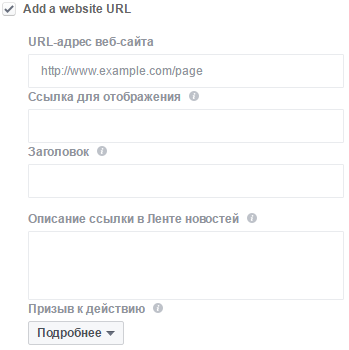
Одно видео
Это видео или гифка:
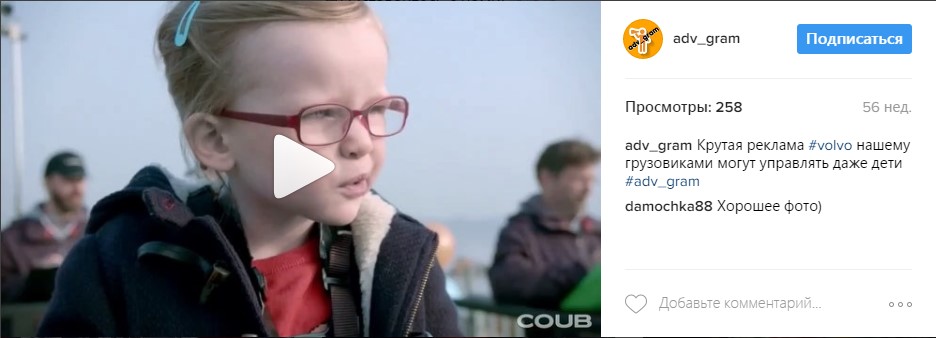
Выберите видео из библиотеки или загрузите новое. Вы можете выбрать или загрузить миниатюру видео. Также можно загрузить SRT файл – текстовый файл с субтитрами.
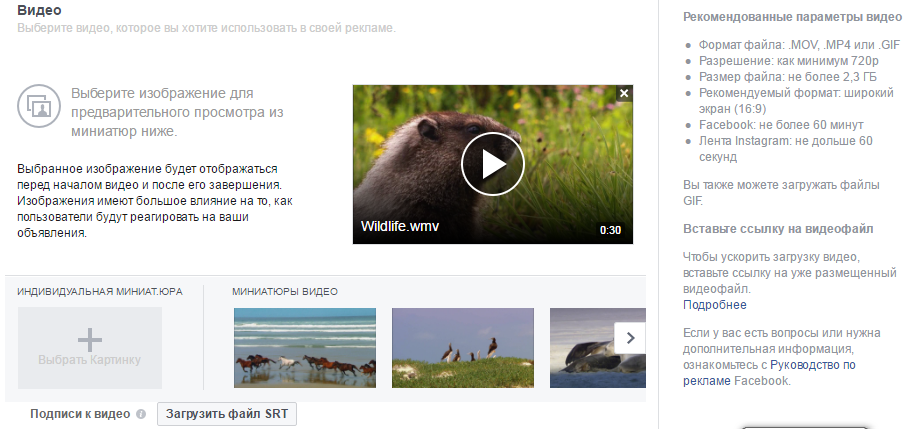
Заполните текстовое поле. Рекомендации по числу символов те же, что и для одного изображения.
Опция «Add a website URL» – аналогично.
Слайд-шоу
Цикличное видео-объявление, которое показывает до 10 картинок с музыкальным сопровождением. Это как карусельная реклама, но она перемещается автоматически под музыку.

Загрузите готовое слайд-шоу или создайте с нуля. В Менеджере рекламы Facebook простой редактор слайдов. Загрузите изображения, задайте последовательность, настройте и выберите аудиофайл:
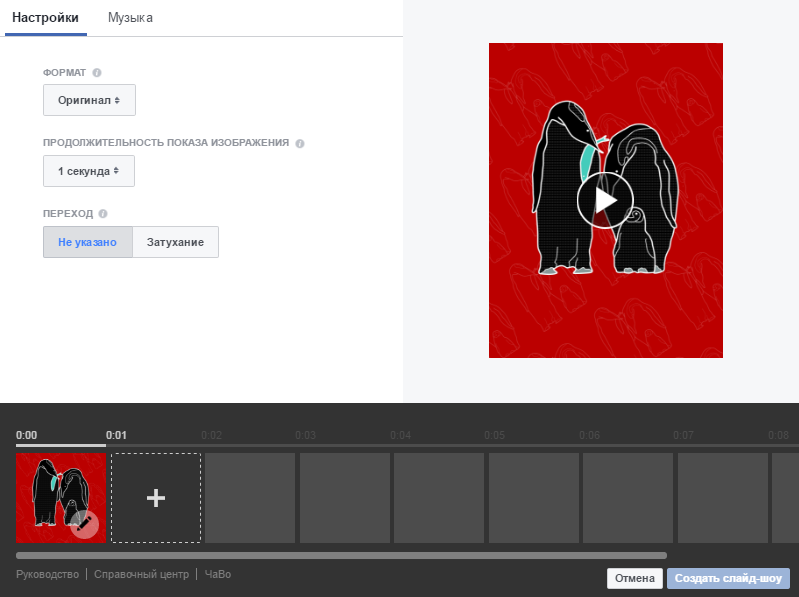
Можете выбрать или загрузить миниатюру видео, добавить текст и URL, если нужно.
Настройка через приложение Instagram
Если ранее вы уже создавали бизнес-аккаунт в Instagram, то рекламные акции получится делать сразу в приложении. Для этого зайдите в собственный аккаунт на главную страницу и кликните по кнопке «Промоакции»:
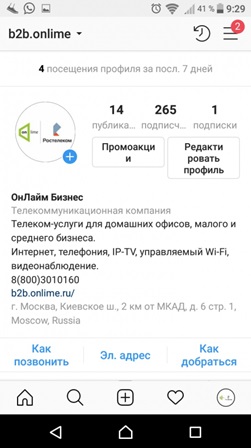
Далее – «Создать промоакцию»:
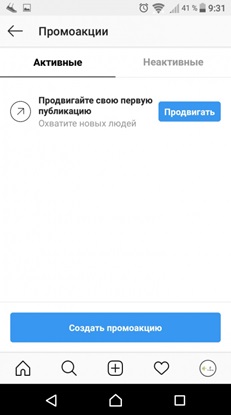
Выбираем, что хотим рекламировать:
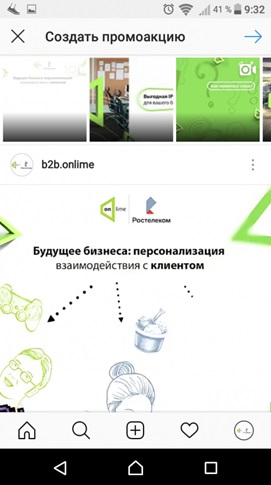
Указываем конкретную цель, создаем кнопку с целевым действием:
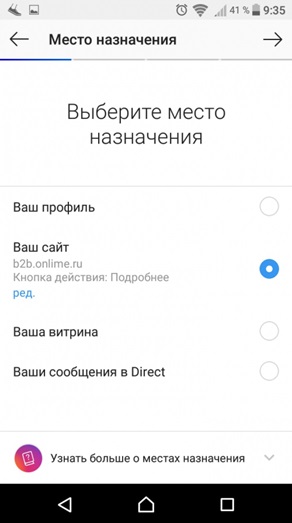
В следующем окне вводим адрес сайта и выбираем конкретное целевое действие:
● регистрация;
● забронировать;
● рассказать подробнее и т. д.
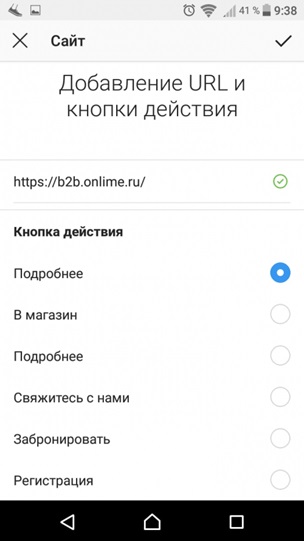
Допустим, вы выбрали «Ваша витрина». В этом случае необходимо прописать свое местонахождение.
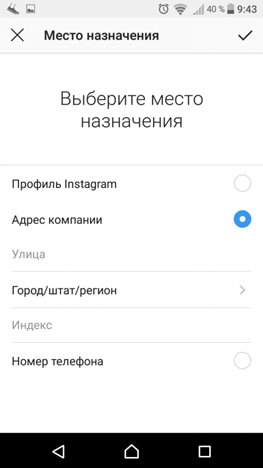
Указываем характеристики целевой аудитории (таргетинги). Это можно сделать вручную и автоматически.
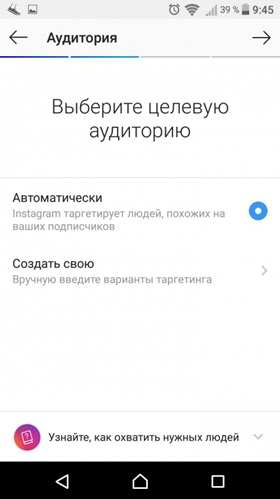
Если вручную, получится указать до 10 интересов и несколько местоположений.
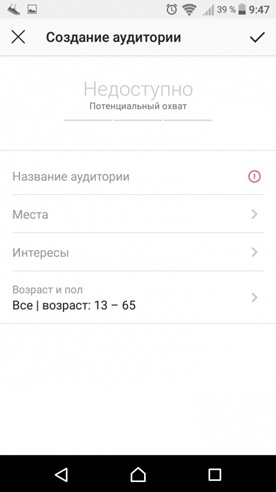
Установите бюджет и период показа объявлений:
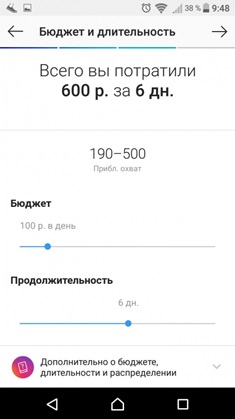
В конце отправляем объявление на модерацию. Для этого жмем кнопку «Создать промоакцию»:
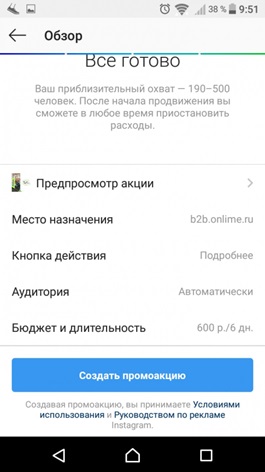
Реклама в Instagram Stories
Здесь два основных формата:
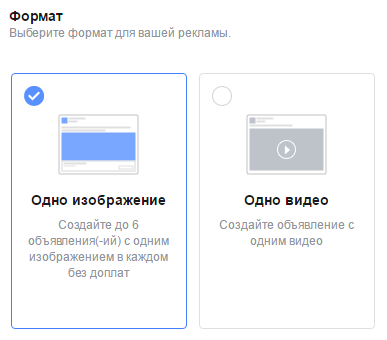
Когда создаете историю, выберите цель «Охват» и вариант «Истории» в меню плейсмента.
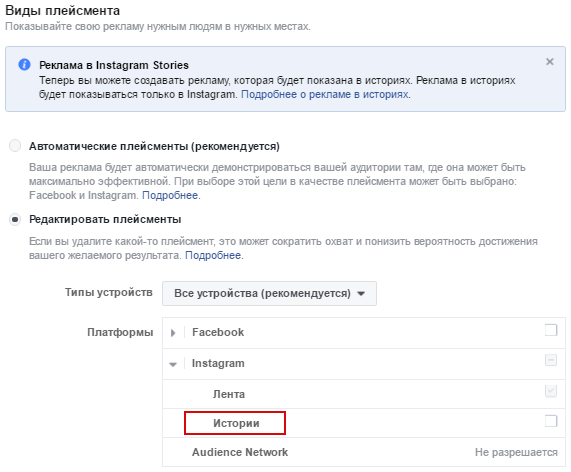
Одно изображение
Выглядит как пользовательская история, как правило, с пометкой «Реклама» («Sponsored»):


Все, что нужно сделать – загрузить картинку.
Чтобы использовать пиксель или офлайн-отслеживание, найдите эти опции под «Показать дополнительные настройки»:

Одно видео
Вы загружаете видео или гифку продолжительностью до 1 минуты.

Рекламное руководство Instagram советует следующее:
- Видеокодек: H.264 Аудио: 128 кбит/с., стерео.
- Минимальное разрешение: 600 x 600 пикселей (формат квадрата) / 600 x 315 пикселей (1,9:1, формат пейзажа).
- Частота кадров: не более 30 кадров/сек.
- Битрейт: Если используете двухпроходное кодирование и размер файла не превышает 1 ГБ (максимально можно загрузить 1,75Гб), то ограничений нет. В противном случае, для 720p будет 4мб\сек и для 1080p — 8 мб\сек
- Соотношение сторон видео: от 1,9:1 до 1:1.
Выберите миниатюру видео – то, что видят пользователи до воспроизведения ролика. Во многом это определяет, захотят ли они смотреть рекламу.
Миниатюра – не обязательно кадр из видео, её можно создать отдельно, как в YouTube.
Как заказать рекламу у блогеров
Один из вариантов продвижения услуги или товара в Instagram – заказать рекламу у блогеров (их также называют лидерами мнений или инфлюенсерами). Это не гарантирует стопроцентного взлета продаж. Однако известным личностям пользователи привыкли доверять больше.
Если вы не знаете, как отыскать нужного вам блогера, то это не беда. Для этого есть специальные биржи. Самыми популярными сервисами считаются:
● Plibber;
● Epicstars;
● LabelUp.
Достаточно зарегистрироваться на любом из них, установить фильтры и найти нужного инфлюенсера.
Например, вот так выглядит нативная реклама у известного обзорщика Юрия Хованского:
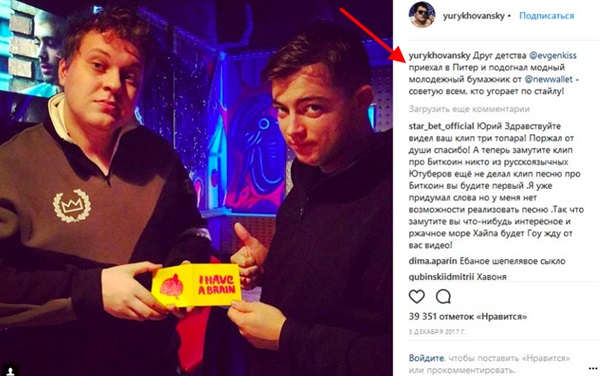
После этого необходимо собранную базу проверить на накрутки. К сожалению, многие известные персоны накручивает себе мертвую аудиторию или лайки.
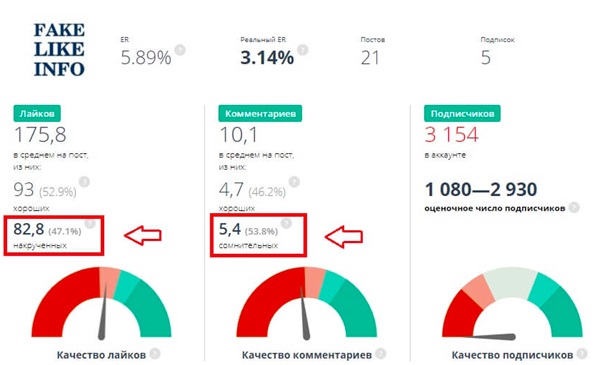
Иногда невооруженным глазом видно, что блогер сделал себе фейковую аудиторию. Например, у него 200 000 подписчиков, но комментариев очень мало. Притом большинство из них однотипные. Либо же слишком много рекламных объявлений.
Чтобы выявить фейковых подписчиков, можно воспользоваться сервисом FakeLikeInfo.ru.
Примеры действующей рекламы в Instagram
Рассмотрим два варианта:
Как нужно и как НЕ нужно делать, удачные и неудачные примеры.
7 примеров интересных рекламных объявлений в Instagram
Рэпер Тимати поделился собственными мыслями и заодно ненавязчиво прорекламировал картины:

Известный автомобилист Илья Стрекаловский поделился эмоциями о ремонте своего Айфона:

Компания Samsung рекламирует новый смартфон Galaxy S6 Edge Plus. Благодаря белому фону отлично подчеркивается совершенство дизайна. Краткое описание помогает сразу же сделать правильный выбор:
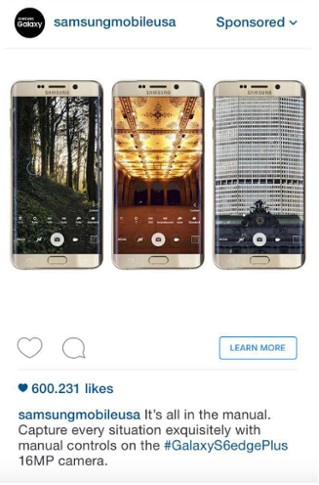
Компания HeadSpace предлагает упражнения по медитации. В рекламе пользователь видел, что буквально за 10 минут можно снять тревогу. Достаточно установить приложение. В результате 40 000 000 установок только в Северной Америке.
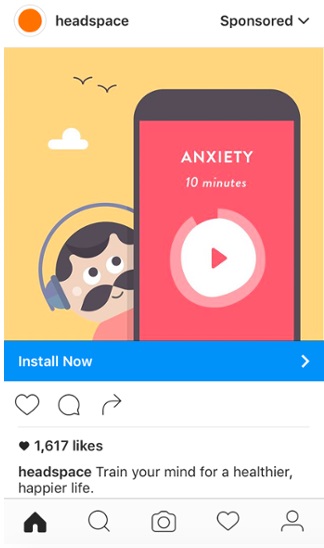
Бренд Zaful сделал объявление, разделив фотографию на несколько изображений. В данном случае срабатывает эффект мозаики. Так получится показать свой продукт с разных сторон:
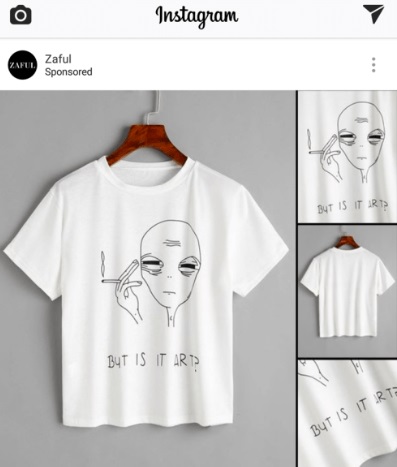
Фитнес-приложение 8 fit сделало объявление, которое чем-то напоминает пост блогера, пишущего про ЗОЖ. Подобный lifestyle даже в больших компаниях показывает – ваш продукт легко использовать в обычных условиях.
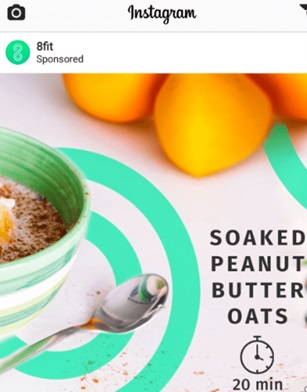
Компания Burger King в Stories описала, как правильно оформить заказ в приложении. Элементы геймификации налицо:
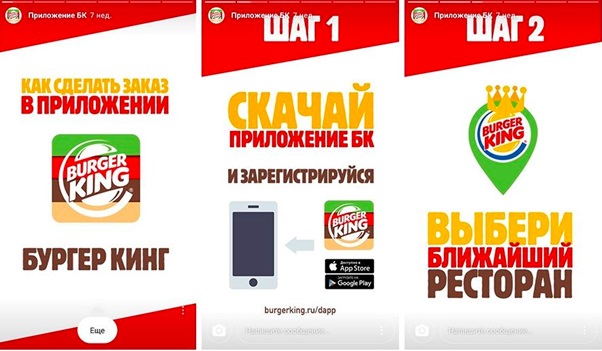

7 примеров фейловых рекламных объявлений в Instagram
Неудачные примеры рекламы тоже нужно знать. Так вы сможете избежать лишних ошибок, которые могут стоить вам денег и репутации.
Компания, которая продает товары для дома, точно попала в целевую аудиторию. Однако изображение было подобрано крайне неудачное:

Компания не только сделала кривую рекламу, но и умудрилась неправильно поставить географическое положение. В результате квартиры в Одессе показываются человеку совершенно из другого города. Более того, за комментариями в посте никто не следит. Поэтому там появляются аккаунты, спамящие своими объявлениями:
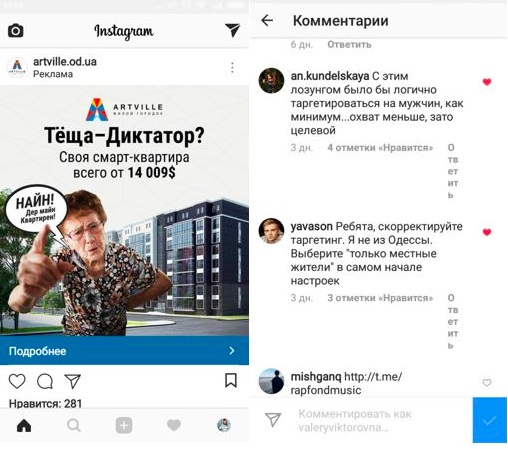
Часто в объявлениях можно заметить орфографические ошибки. Проблема не критичная, но всё равно необходимо тщательно проверять:
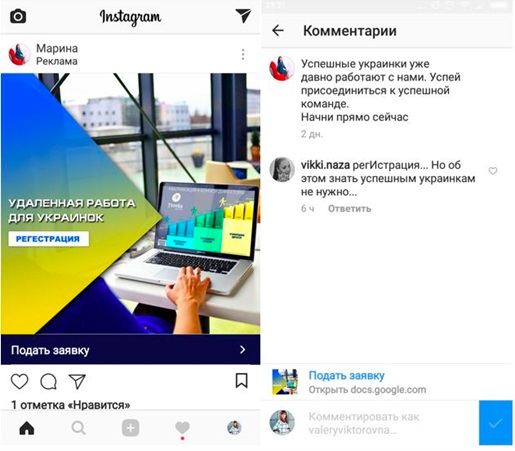
На примере ниже компания умудрилась показы рекламы бетона только для женской аудитории. Кто и почему должен это купить, загадка:)
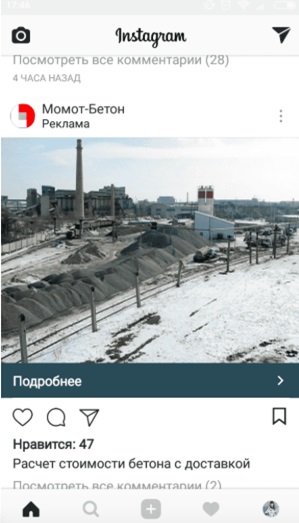
Часто попадаются объявления вообще без какого-либо текста и призывов к действию. Фотография хорошая, но непонятно, что с ней дальше нужно делать:
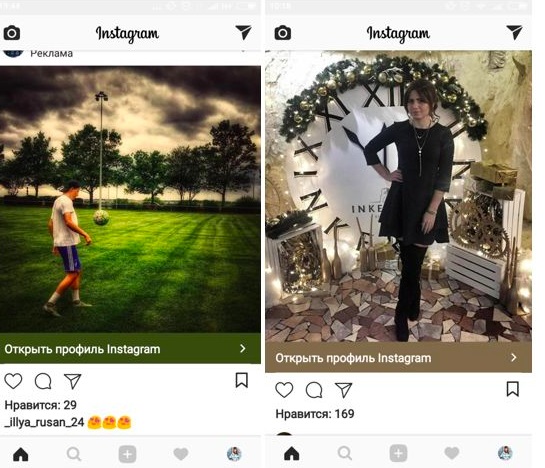
Неправильный выбор картинки и тематики. Часто после перехода по рекламе мы попадаем совсем не туда, куда ожидали. Тема нам не интересна, поэтому мы сразу оттуда выходим.
Например, объявление ниже говорит о курсах для бухгалтера. Но после перехода сразу же перебрасывает в обычный развлекательный паблик. Нельзя обманывать ожидания пользователя.

Бывает и так, что вы подобрали изображение, которое не адаптировано под мобильные устройства. Поэтому необходимо предварительно проверять, а уже потом запускать рекламу:
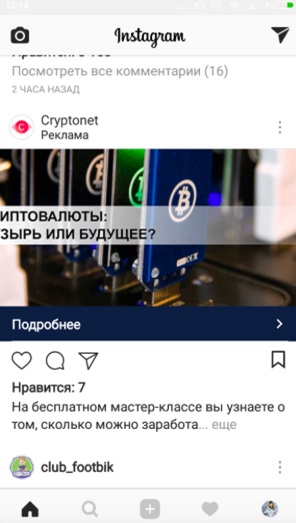
Как оценить результаты
Данные по эффективности рекламы в Instagram доступны в Менеджере рекламы Facebook.
Так выглядит таблица отчета:
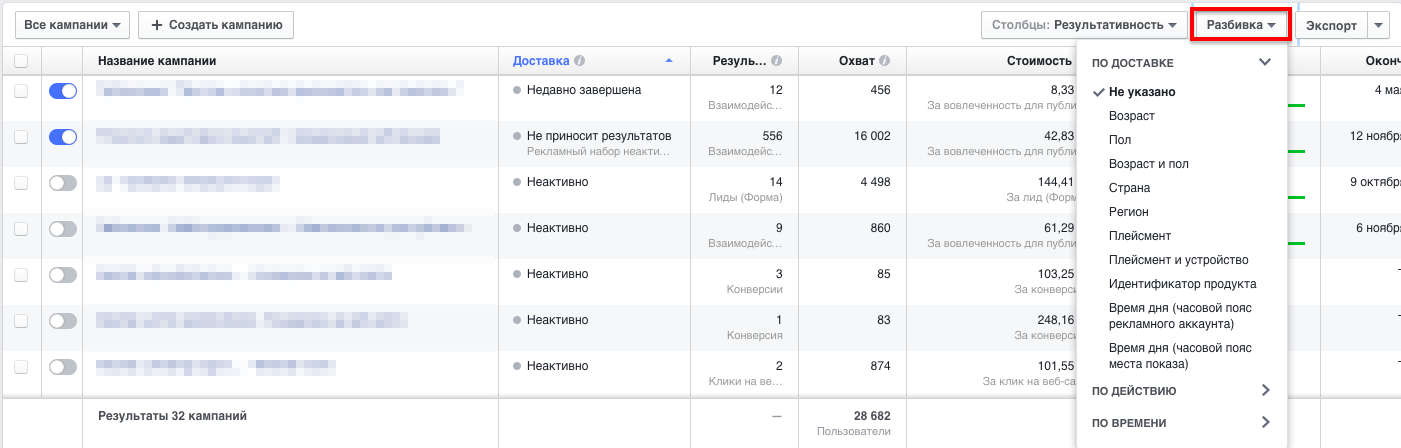
Структура объявлений в Facebook и Instagram простая: Рекламные кампании → Группы объявлений → Объявления.
Кампании соответствует одна маркетинговая цель, например, повысить трафик. Внутри каждой кампании одна или несколько групп объявлений.
Следующий уровень – группа объявлений. Здесь вы настраиваете таргетинг, плейсмент, бюджет и график показов. Группа включает от одного и больше объявлений.
Далее идет объявление. Это «конечный продукт», который видят пользователи: изображения, текст, кнопки CTA, ссылки или видео.
Навигация по папкам в Менеджере рекламы позволяет переключать уровни, отслеживать результаты и сравнивать.
Если вы ищете определенную кампанию, группу объявлений или объявление, используйте строку поиска вверху страницы.
Анализируйте метрики эффективности
Таблица отчета показывает результаты и затраты по каждому объявлению.
Если вы не видите показатели, которые вас интересуют, настройте столбцы:
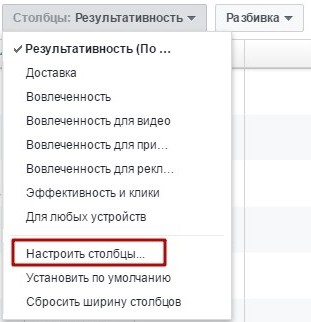
Теперь вы можете сортировать или экспортировать результаты.
Чтобы подробно изучить каждую кампанию, группу или объявление, кликните по названию. Пример того, что вы увидите:
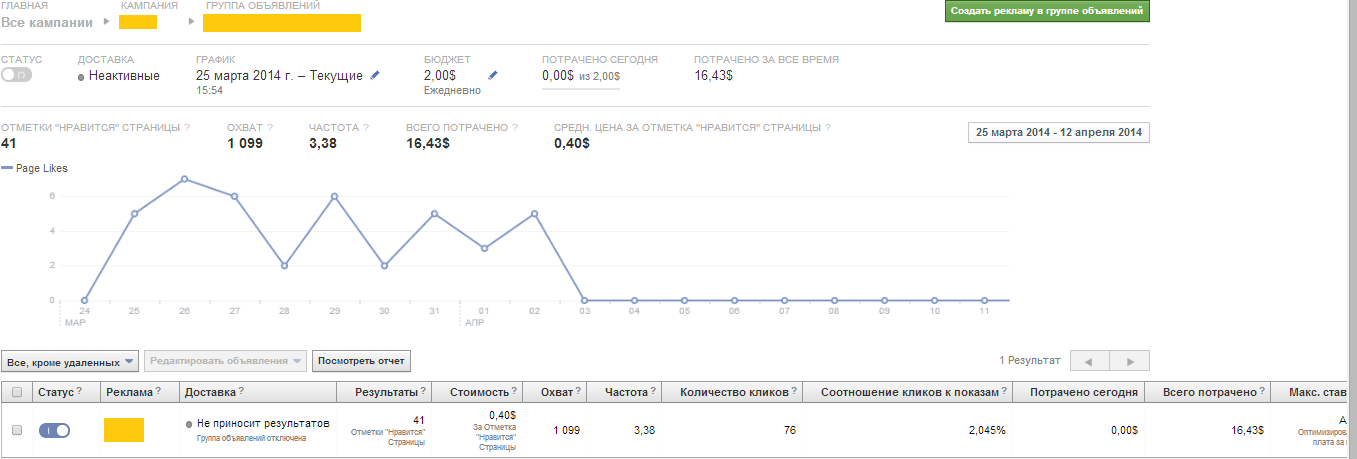
Статистика, аналитика и чистка от ботов в Instagram
7 советов по использованию рекламы в Instagram
1) Для рекламы рекомендуется использовать квадратный формат. Размер должен быть 1080 х 1080 рх. Для горизонтальных изображений минимальный размер лучше всего выставлять 600 х 315 рх.
2) Тестируйте различные кнопки с призывами к действию. На результат такой подход влияет существенно.
3) При редактировании рекламных объявлений всегда старайтесь быть внимательным. Лайки и комментарии при таких действиях удаляются. Так происходит потому, что, по сути, вы создаете новое объявление.
4) В Instagram запрещено публиковать длинные видеоролики. Поэтому вам нужно научиться делать динамичную рекламу. С первой же секунды необходимо зацепить потенциального клиента. Только в таком случае человек совершит целевое действие.
5) Когда вы размещаете рекламу у блогеров, постарайтесь не делать это слишком топорно. В 2019 году практически каждый пользователь Instagram понимает, что у лидеров мнений активно закупаются рекламодатели. Поэтому с аудиторией нужно быть честным. Продукцию необходимо тщательно протестировать на себе и только потом уже предлагать людям.
6) Не забудьте установить тематическую и красивую аватарку для собственного профиля. Готовые картинки, которые кому-либо принадлежат, использовать запрещается.
7) Если в своей рекламе вы используете ссылку, то она должна вести на оптимизированную под мобильные гаджеты страницу. Пользователю вряд ли захочется листать или искать кнопку «Заказать». Он попросту через пару секунд закроет сайт и уйдет к конкурентам.
Часто задаваемые вопросы
Можно ли создать объявление в Instagram без страницы Facebook?
Для ведения рекламной кампании нужен официальный аккаунт в Facebook, так как Instagram принадлежит Facebook.
Можно ли создать объявления в Instagram без аккаунта Instagram?
Да. Нужна только страница Facebook. Однако если вы не залогинились в Instagram:
- В объявлениях будут имя и фото из профиля Facebook;
- Вы не можете отвечать на комменты к объявлению;
- Название страницы Facebook некликабельное в Instagram;
- Название страницы Facebook урезается до 30 символов.
Можно ли увидеть объявления Instagram на десктопе?
Их видят только пользователи приложения Instagram на мобильных девайсах. Они не отображаются на компьютере и других мобильных сайтах. Для десктопных пользователей публикуйте объявления в Facebook.
Стоит ли транслировать объявления в Facebook и Instagram одновременно?
По рекомендациям Facebook – да. Когда вы используете обе платформы, Facebook оптимизирует плейсмент, и вы получаете максимальный результат при низких издержках.
Стратегии Facebook и Instagram взаимодополняют друг друга. Например, аккаунт Instagram фокусируется на пользовательском контенте, и видео с вебинаром по маркетингу будет выглядеть странно в ленте Instagram, но вполне органично для сети Facebook.
Высоких вам конверсий!
yagla.ru
как создавать креативы и запускать рекламу
По данным Statista, ежедневно истории в Instagram просматривают около 500 млн человек. Благодаря этому они являются одним из эффективных инструментов для взаимодействия брендов с аудиторией. Как запустить рекламу в Stories и на что обратить внимание при создании креативов, читай в статье.
Для чего бренды используют рекламу в Stories
1. Повышение узнаваемости продукта или бренда
Реклама в Stories — подходящий инструмент для охватных кампаний (этот формат дешевле, чем реклама в ленте Instagram) в случае вывода на рынок нового продукта или продвижения бренда.
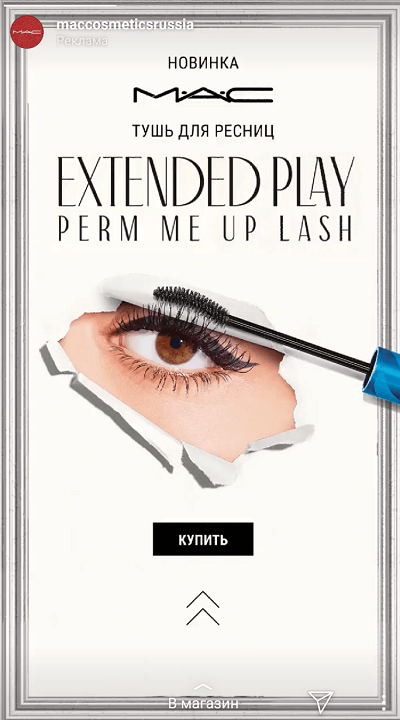

2. Анонсирование акций, скидок, распродаж
В Stories можно публиковать информацию о скидках и акциях, используя для этого интерактивные призывы к действию, например, «В магазин», «Регистрация», «Подписаться». Это значит, что пользователи могут свайпнуть вверх и перейти сразу на целевую страницу — сайт или аккаунт в Instagram.


Однако если на твой аккаунт подписано меньше 10 000 человек, то добавить ссылку на внешний сайт ты сможешь только в рекламных Stories, созданных через Facebook Ads Manager.
Не забывай ставить UTM-метки в ссылках и настраивать цели и сегменты в Яндекс.Метрике или Google Analytics. Твои усилия будут напрасны, если ты не сможешь проанализировать результат.
3. Рост вовлечённости целевой аудитории
Предложи пользователям поучаствовать в конкурсе, пройти тест, прочитать интересные материалы или посмотреть вебинар. Для SMM характерен эффект «отложенных продаж», т. е. пользователь не обязательно купит товар сразу. Но, если он будет вовлечён во взаимодействие с брендом, то с большей вероятностью вспомнит о твоей компании, когда возникнет потребность в продукте или услуге.
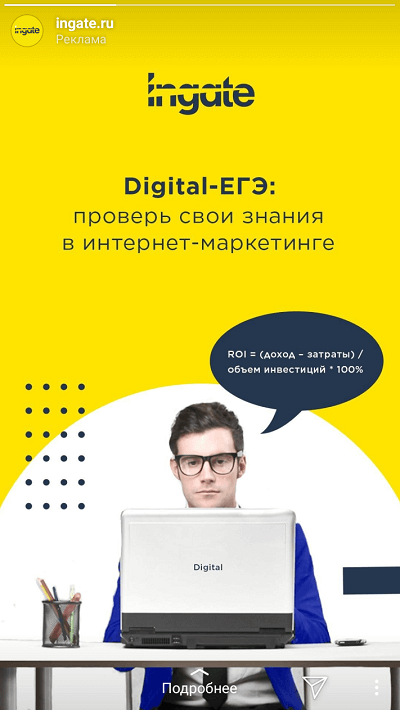

Как запустить рекламу в Stories Instagram
1. В интерфейсе Facebook Ads Manager создай рекламную кампанию и настрой цель с учётом задач твоего бизнеса (подсказки помогут тебе с выбором). Для плейсмента Instagram Stories доступны следующие цели: узнаваемость бренда, охват, просмотры видео, конверсии, установки приложения, генерация лидов и трафик.
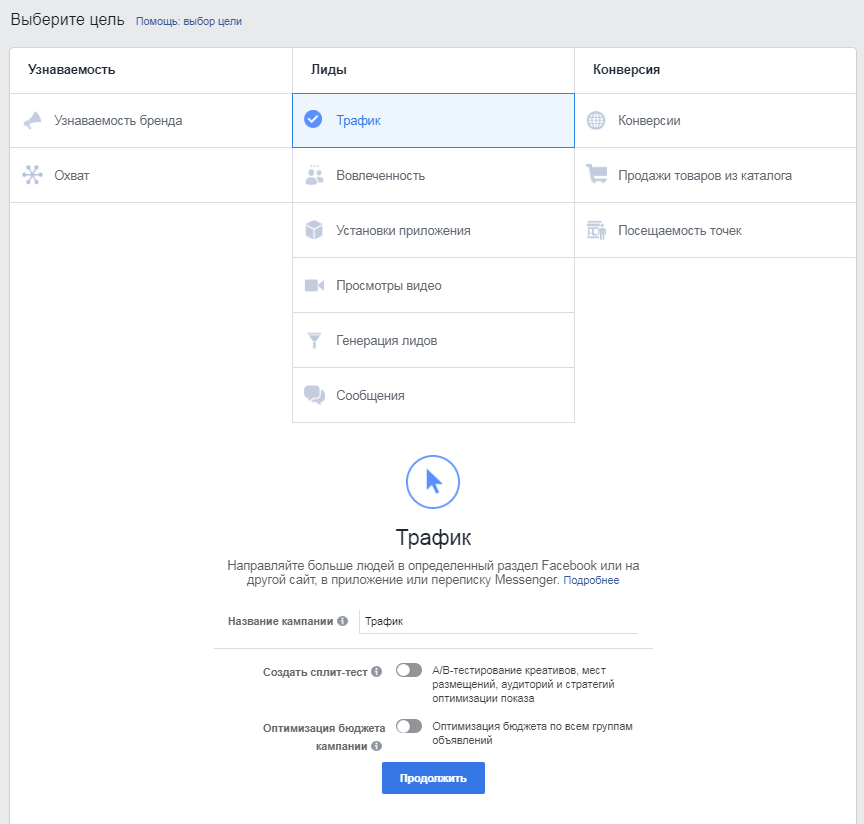
2. Настрой таргетинг, который поможет тебе в поиске целевой аудитории.
3. В блоке «Места размещения» выбери «Редактировать плейсменты». Оставь только «Instagram Stories»:
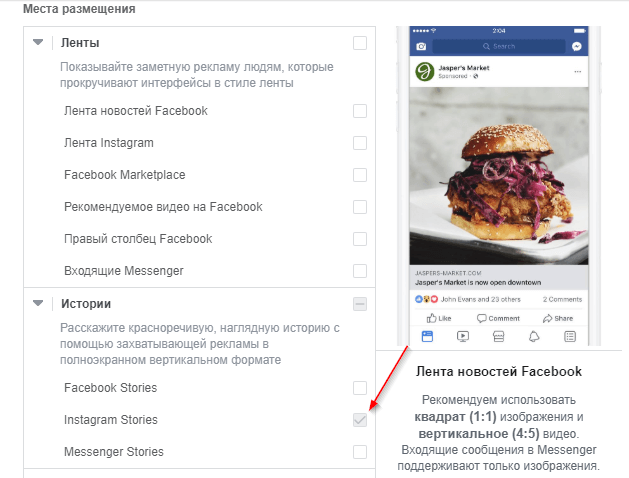
4. Настрой бюджет и график показов и перейди к созданию объявления.
5. Выбери страницу Facebook и аккаунт Instagram, от которого будешь запускать рекламу.
6. Выбери формат: доступны «Кольцевая галерея» (от 2-х изображений с возможностью прокрутки) и «Одно изображение или видео».
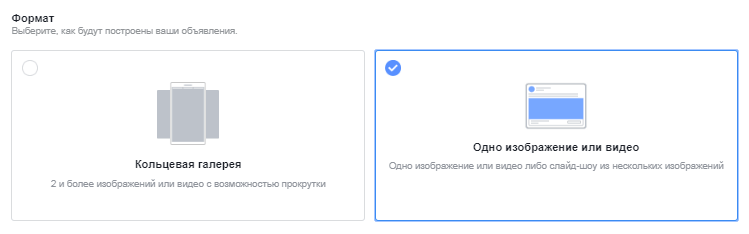
Рекомендуем в процессе оптимизации кампании протестировать все форматы и выбрать наиболее эффективный из них.
8. Загрузи изображение или видео. Обязательно проверь, как оно выглядит в окне предпросмотра рекламы.
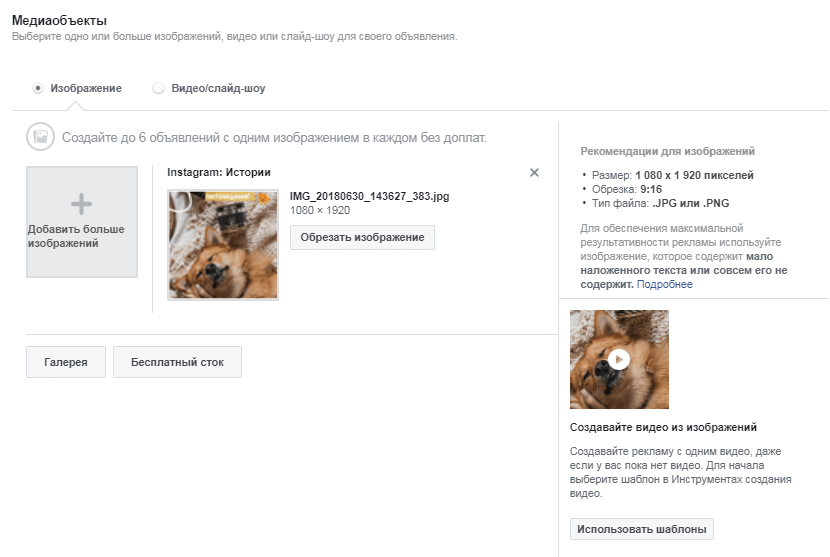
9. Добавь ссылку на сайт и выбери название кнопки целевого действия.
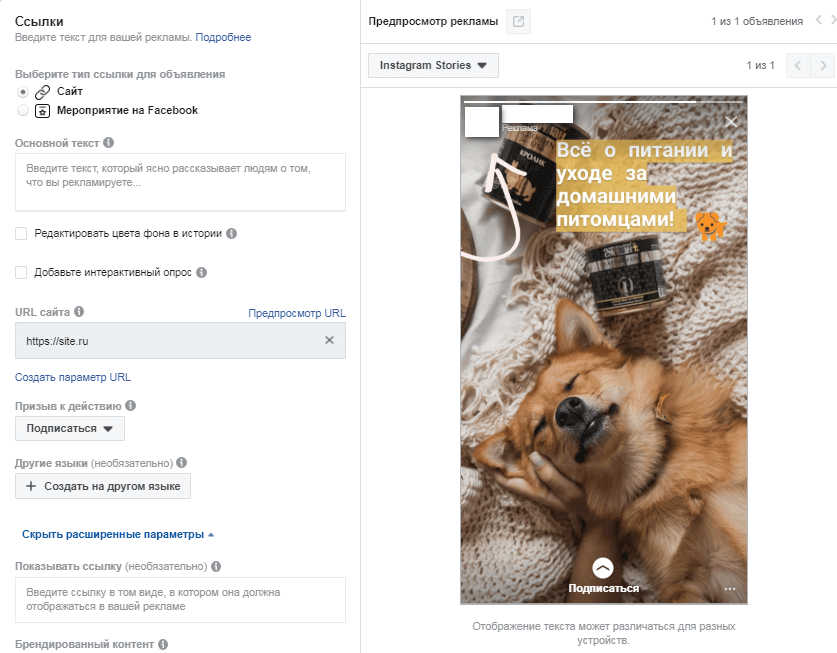
10. Нажми кнопку «Подтвердить», и объявление отправится на модерацию.
Как повысить эффективность рекламы в Stories
1. Соблюдай технические требования к рекламе в Stories
Рекомендуемый размер (пиксели): 1 080 x 1 920
Минимальный размер (пиксели): 600 x 1 067
Рекомендуемое разрешение: 9:16
Максимальный размер файла:
- фото: 30 Мб;
- видео: 4 Гб.
Поддерживаемый формат файлов:
- фото: JPG или PNG;
- видео: MP4 или MOV.
Максимальная продолжительность видео: 120 секунд, демонстрация по умолчанию — 5 секунд.
Полный список требований — по ссылке.
2. Захвати внимание зрителя в первые секунды
По умолчанию Stories показываются пользователю в течение 5 секунд. Независимо от их формата (изображение или видео), первая секунда должна захватить внимание так, чтобы зрители не переключились сразу на новую историю.
Если ты предлагаешь конкретный товар, то ключевым элементом креатива должно быть твоё предложение. Если пользователь отвлечётся на красивый фон или обилие дополнительных элементов, то не запомнит, что ты хотел ему продемонстрировать. Как следствие, эффекта не будет.
Примеры:

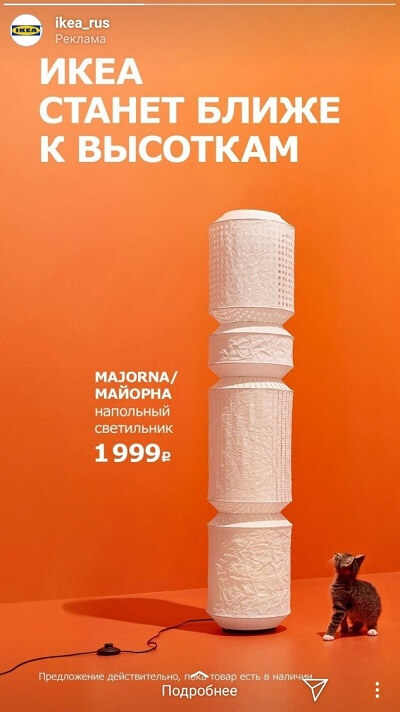
Ещё лучше, если есть возможность снять видео о применении продукта и продемонстрировать его преимущества:


3. Делай Stories нативными: чем меньше от классической рекламы, тем лучше

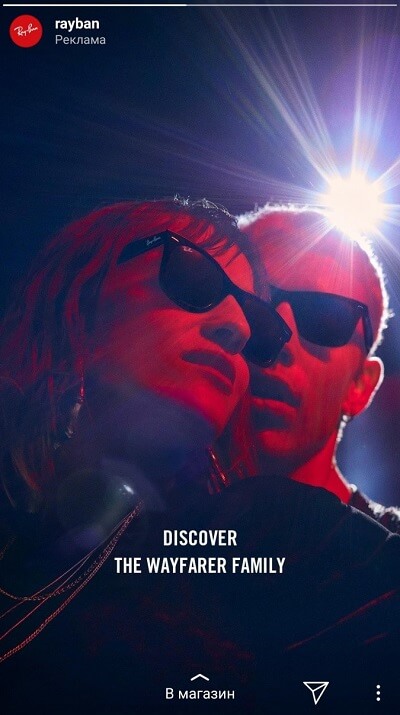
Исследования показывают, что в Stories взаимодействие пользователя с брендом более личное, чем на других площадках. Очевидная реклама здесь может вызвать раздражение. Поэтому постарайся замаскировать её под привычный для пользователей контент.
Например, значительная часть Stories в Instagram включает видео с реальными людьми в реальных ситуациях, поэтому формат видео — один из наиболее эффективных вариантов в рекламе.
Хороший пример (скриншот видео):

 Анна Чепуркина
Анна Чепуркинатрафик-менеджер Ingate
Помни, что нативность рекламы — это не только её формат и контент, но ещё и таргетинг. Подумай, кто твоя целевая аудитория и что она ожидает увидеть в своих Stories. Если ты покажешь вегетарианцу рекламу сочного бургера с говядиной, вряд ли он порадуется. В настройках таргетингов в Facebook Ads Manager можно не только добавлять интересы, но и исключать их. При необходимости используй эту возможность.
Для создания рекламных Stories можешь использовать инструменты самого Instagram и мобильные редакторы фото и видео:
- Snapseed;
- Story Art;
- Unfold.
Приветствуется использование эмодзи, стикеров, написание от руки. Главное — не переусердствовать!
4. Добавь экспрессии
Исследования Facebook говорят о том, что пользователи Instagram ценят в Stories выразительность и креатив. В отличие от других форматов, истории дают возможность общаться напрямую с аудиторией в полноэкранном режиме — это мощное средство передачи сообщений.
Используй личный характер Stories и донеси послание до своих клиентов.


5. Продемонстрируй название своего бренда
Если одна из целей твоего бизнеса — повышение узнаваемости бренда, то на фото и видео в рекламе необходимо размещать логотип. При добавлении логотипа помни о технических особенностях Instagram: если ты разместишь его слишком низко или в верхнем левом углу, то его перекроют полосы загрузки и кнопки призыва к действию:

Примеры удачного расположения логотипа:


6. Добавьте призыв к действию
Убедись, что твои истории содержат чёткие призывы к действию («Купить», «Узнай подробнее» и пр.). Чтобы сделать призыв ещё более привлекательным, рекомендуем использовать интерактивные элементы: стрелки, стикеры и т. п.


Осторожно! Злоупотреблять графическими элементами не нужно. Слишком пёстрые картинки смотрятся не аккуратно и отвлекают пользователя от основных элементов: логотипа бренда и целевого действия. Вот пример:

Today’s Shopping Choice провёл крупную рекламную кампанию для проверки эффективности рекламы в Stories Instagram. Вот результаты:
1. Креативы с текстом выигрывают у креативов без него
С креативом, где есть текст, стоимость целевого действия на 47 % ниже, чем с креативом без текста.
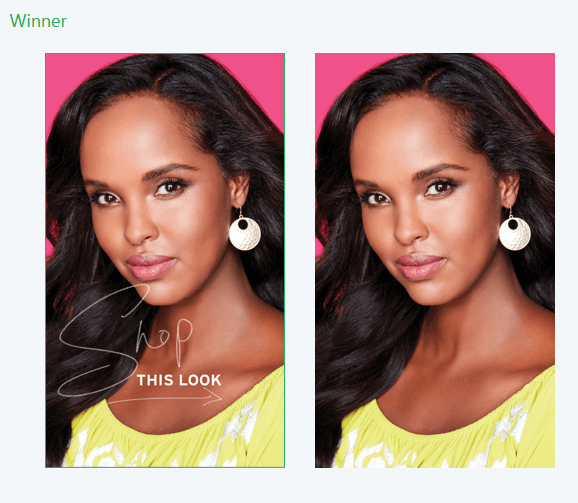
2. Стоимость объявления ниже, если есть чёткий призыв к действию
С креативом, содержащим призыв к действию, стоимость целевого действия на 65 % ниже, чем с креативом, где используется только встроенная кнопка СТA.
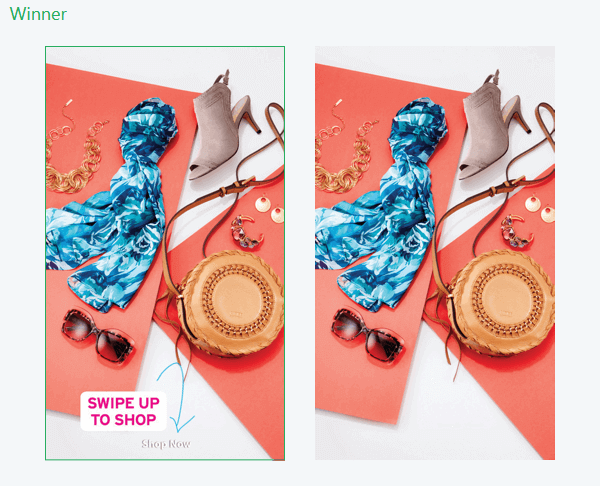
Рекомендуем проверить количество текста на изображении перед загрузкой. Сделать это можно с помощью инструмента «Проверка текста на изображении». Facebook проанализирует картинку и даст прогноз по охвату. Не рекомендуем запускать рекламу, если оценка изображения: «Текст на изображении: Высокое». Пример успешной проверки:
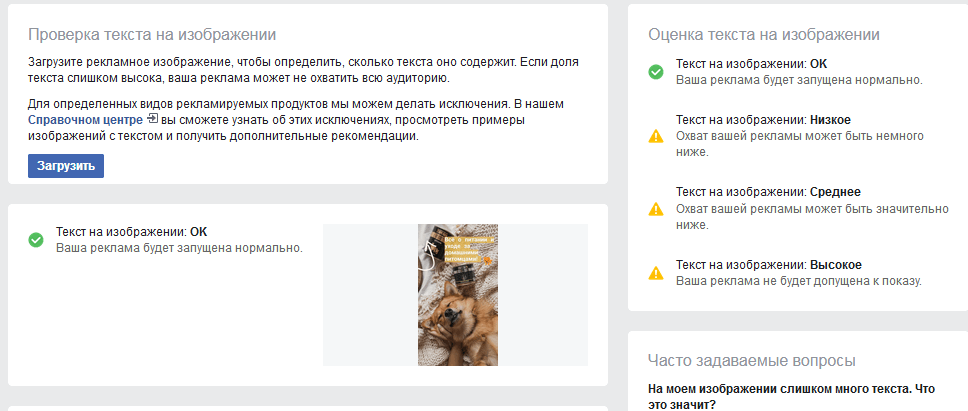
Наш опыт показывает, что иногда Facebook хорошо крутит в рекламе изображения и с большим количеством текста, но, если ты работаешь с дизайнером, лучше сразу заказывать визуал с меньшим объёмом текста. А если ведёшь проекты клиентов, которые сами присылают креативы, с помощью этого инструмента Facebook ты сможешь обосновать необходимость их переработки.
7. Проведи предварительное тестирование рекламы в Stories
Прежде чем целиком перейти на объявления в формате Stories, можно протестировать формат в связке с плейсментом «Лента»: в Ads Manager можно выбрать два плейсмента одновременно (лента и Stories).
Технология Ads Manager автоматически выберет градиент фона, чтобы превратить объявление в ленте в полноэкранный формат. Текст из ленты Instagram будет добавлен в Stories под фото или видео.
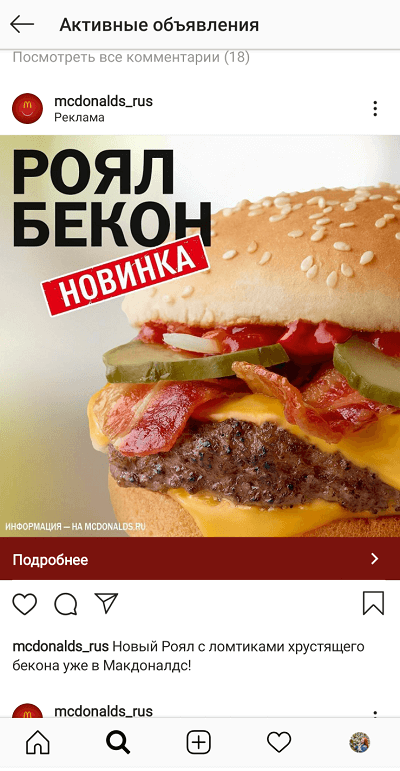

В дальнейшем лучше адаптировать объявление в Stories под вертикальный формат, т. к. он более привычен для пользователей Instagram.
8. Собирай статистику и экспериментируй
Любая реклама редко срабатывает с первого раза. Поэтому экспериментируй! Функционал Facebook Ads Manager позволяет делать A/B-тестирования и настраивать удобные отчёты для получения статистики. Анализируй результат и повышай эффективность рекламы в Instagram.
Находи клиентов. Быстрее!
blog.ingate.ru
Как разместить рекламу в Инстаграм? Официальный рекламный кабинет, настройка.
Недавно в Инстаграме стало возможно размещение таргетированной рекламы, всё благодаря запуску компанией официальной рекламной системы Instagram ads. Раньше она была доступна только крупным брендам с сумасшедшими бюджетами
, но теперь возможность экспериментировать получили и простые смертные. Больше не требуется искать различные биржи и вручную договариваться о размещении в ленте с отдельными блоггерами.
Оглавление:
- Кому полезна реклама в Instagram?
- Как выглядит реклама в инстаграм? Форматы
- Настройка рекламной кампании
- Сколько стоит реклама?
- Как сделать эффективное объявление
- Видео-инструкция
Я решил изучить как это работает и подготовить пошаговый урок, все-таки игнорировать самую быстрорастущую сеть, которая обогнала по аудитории Твиттер и скоро приблизиться к 500 миллионам пользователей уже нельзя, если ты так или иначе связан с интернет-маркетингом.
Это огромный канал для привлечения клиентов и покупателей.
Кому полезна реклама в Instagram?
Для ответа на этот вопрос нужно посмотреть на количество и состав аудитории данной сети — по данным TNS(начало 2015г.) в России более 10 миллионов пользователей инстаграмма, демографический профиль склоняется в сторону женской аудитории — 77%, мужчин значительно меньше, всего 23%. В основной массе, это молодая аудитория, обычно не старше 25-30 лет.
Очевидно, что речь идет о мобильных пользователях, т.к. инстаграмм представляет из себя мобильное приложение, где люди делятся визуальным контентом: фото и видео. Если вы предлагаете товары или услуги, которые нужно увидеть, с ними можно сделать селфи или поделиться с друзьями — вы просто обязаны попробовать рекламу в инстаграм.
Максимальный эффект получат:
- Рестораны, кафе и другие локальные заведения.
- Интернет-магазины одежды и аксессуаров.
- Индустрия красоты: салоны, парикмахерские и т.д.
- Мобильные приложения и игры.
- Ниша мебели, интерьера и дизайна.
- Отдых: отели, авиакомпании, туризм.
- Продвижение мероприятий и концертов.
Список можно продолжить, я привел ниши в которых даже без платной рекламы за счет работы с текущими клиентами можно добиться хороших результатов. Например, девушка купила в интернет-магазине платье, если она осталась довольной, то обязательна сделает селфи и поделиться фотографией в инстаграме и других соц.сетях, чтобы похвастаться перед подругами, вам не составит труда побудить её упомянуть ваш бренд.
В принципе, инстаграмм может стать хорошей рекламной площадкой для любых кампаний, главное — уметь создать качественный визуальный контент.
Как выглядит реклама в инстаграм?
Обычно объявления представлены в формате фотографий или видеоролика. В правом верхнем углу реклама обозначается тегом Sponsored, и может быть показана вам, даже если вы не подписаны на ее автора.
Человек, которому показывается это рекламное объявление, может подписаться аккаунт рекламируемого бренда, поставить лайк и/или проявить активность в комментариях. Ниже приведен пример рекламного ролика, который время от времени проскакивает у меня в Instagram:
Форматы рекламы в Instagram
В рекламе для Instagram можно указывать три типа действий: переход на ваш сайт, скачивание мобильного приложения или просмотр видеоролика (длительностью до 30 секунд).
В рамках этих целей у вас будет 3 формата рекламы: картинки, видеоролики и карусель.
Обычно представляют собой привлекательное изображение с четким призывом к действию вроде «Установить сейчас», «Подписаться», «Купить!», «Узнать больше».
- Рекламные видеоролики
Это реклама в формате 30-секундного видео, которое позволяет рассказать о предмете рекламы, показать все преимущества и привлечь внимание потенциальных покупателей. Видео можно загружать как в портретном, так и пейзажном формате.
В марте Instagram объявили о вводе в эксплуатацию рекламных каруселей, в которых можно представлять сразу несколько изображений с возможностью перелистывания. Также сюда можно установить CTA-кнопку, которая переносит пользователей на вашу посадочную страницу.
Как настроить рекламную кампанию
Ниже, я хочу рассказать вам о том, как создать собственное объявление для Instagram, и запустить рекламную кампанию при помощи инструмента Facebook Power Editor. Собственно другого способа и нет, напрямую в инстаграме запустить рекламу нельзя, не зря же Фейсбук купил эту сеть за 1 миллиард долларов в 2012 году 😉
1. Бизнес-аккаунт в Facebook
Прежде всего, вам нужно создать бизнес-страницу в Facebook. Если у вас будет более одной страницы такого типа, то можно воспользоваться Facebook Business Manager Tool – инструментом, который позволяет работать сразу над несколькими аккаунтами.
Вы можете привязать бизнес-страницу Facebook к аккаунту в Instagram в настройках аккаунта. Однако для того чтобы начать рекламироваться в Instagram, это вовсе не обязательно.
Если вы пошли на привязку профиля инстаграма к фейсбуку для завершения надо связать его с рекламной кампанией:
Кстати, когда вы будете использовать Facebook-страницу для создания рекламных объявлений для соцсети FB, эти же объявления можно будет публиковать и в Instagram. Если у вас нет возможности редактировать и создавать объявления, то в скором времени эта функция станет доступной.
2. Создаем кампанию в Facebook Power Editor
После авторизации в Facebook Power Editor, выберите аккаунт, который хотите использовать, с этого момента можно приступать к созданию новой кампании.
Напоминаю, что существует три действия, которые можно применить к рекламе в Instagram: переходы на сайт, установка мобильных приложений и переходы по видео. Выберите ту опцию, которая лучше всего отвечает вашим требованиям.
Не забудьте в пункте «Закупочный» тип выбрать опцию «Аукцион», чтобы покупать рекламные объявления необходимой продолжительности для выбранной вами целевой аудитории. Введите название кампании, Группы объявлений и нового объявления, а затем нажмите «Создать».
3. Настраиваем аудиторию и определяем бюджет
При выборе настроек кампании, не забудьте убедиться, что вы находитесь в разделе «Управлять рекламой»и перешли во вкладку «Группы объявлений», кликнув по среднему блоку в меню навигации слева. Поставьте отметку рядом с названием вашей кампании. В нашем примере используется название «Alt». Затем нажмите кнопку редактирования, расположенную по центру экрана сверху, чтобы открыть настройки.
Укажите бюджет, график отображения рекламы, установите настройки оптимизации и ценообразования, продвинутую доставку, а также самое веселое – аудиторию. Здесь представлены отдельные опции таргетинга, которые позволят вам определить максимально целевую аудиторию.
Большинство опций рекламного таргетинга в Facebook также доступны и для рекламы в Instagram. Среди них можно выделить местоположение, демографические данные, интересы, привычные действия и многое другое. По-началу, вам вовсе не обязательно использовать сразу все опции таргетинга. Нас больше всего волнует местоположение, возраст и пол.
Когда дойдете до раздела Placement (Плейсмент), поставьте отметку в поле Instagram. Обратите внимание, что эту опцию нельзя использовать вместе с другими представленными опциями. Также можно указать, на каких мобильных устройствах будет показываться реклама (только iOS или Android либо все доступные устройства).
В дальнейшем, можно будет вернуться к редактированию групп аудиторий, которые вы создали ранее, для это нужно перейти в раздел «Инструменты». Не ленитесь экспериментировать с демографическими параметрами и интересами аудитории от этого зависит эффективность всей кампании.
Главное — правильно выбрать целевую аудиторию и сосредоточиться на предоставлении качественного и релевантного контента. Только так это может принести плоды.
3.1 Ретаргетинг
Кроме привлечения новых клиентов и покупателей, стоит сфокусироваться и на том, как вернуть тех пользователей, которые уже были на вашем сайте и совершили определенное действие или наоборот бездействовали. Система предлагает специальный инструмент для отслеживания посетителей вашего сайта и сбора данных о них, он называется «пиксель аудитории» и представляет из себя код, который нужно поместить в шаблон сайта.
Хорошенько подумайте на каких именно страницах стоит поместить данный код, например, можно сгенерировать две версии кода и соответственно две группы аудитории, первый код разместить на страницы, которые видны только после оплаты или подтверждения заказа — этих посетителей потом «догнать» с помощью рекламы и предложить дополнительные товары, чтобы добиться повторных продаж. Второй «пиксель аудитории» вставить на страницу корзины для отслеживания тех, кто ушел так и не завершив покупку — им можно напомнить о товарах из корзины и предлагать дополнительные скидки.
Вариантов ретаргетинга много, вот более подробная инструкция.
4. Модель оплаты
В блоке «Оптимизация и ценообразование» рекомендую поставить «Оптимизировать для» — Плата за показы, и выбрать пункт «Получить больше кликов по лучшей цене». Тогда у вас будут шансы получить переходы по низким ставкам, если ваша реклама действительно вызывает интерес у аудитории.
Что касается средней стоимости трафика, дать какие-то универсальные цены сложно, в каждом случае ставка определяется индивидуально и зависит от многих факторов. Ставка может начинатся с $0.01 и доходить до нескольких долларов. Лично у меня получалось около 30 центов за переход.
5. Создаем объявление для Instagram
Последний шаг заключается в создании самого рекламного объявления. В левой колонке перейдите во вкладку «Объявления», выберите текущее объявление и нажмите «Редактировать». Как дойдете до этого пункта, вам нужно будет выбрать подходящую фейсбук-страницу и связать ее с аккаунтом в Instagram. Здесь же, вы можете даже создать новый аккаунт Instagram, если это необходимо.
Далее нужно будет ввести содержание вашего объявления (до 300 знаков), и указать URL (страница, на которую пользователь будет переходить при нажатии). Выберите изображение и CTA-элемент (кнопка с призывом к действию). Среди доступных кнопок можно отметить: Резервировать; Свяжитесь с нами; Скачать; Подробнее; Купить; В магазин; Зарегистрируйтесь; См.больше.
Если вам нужно объявление, которое будет приносить результат, то обязательно уделите время на создание привлекательных иллюстраций. Подберите картинки квадратного или горизонтального формата, рекомендуется разрешение минимум 628px по каждой из сторон. Важно мотивировать людей сделать то, что нужно вам. Пусть это будет публикация селфи, переход по ссылке, подписка на рассылку или отметка друга в комментариях под фотографией.
С правой стороны представлено окошко с предварительным просмотром, так что, вы всегда будете в курсе того, как выглядит ваша реклама. Facebook очень строг в отношении требований к качеству используемых изображений. К примеру, мне пришлось заменить изображение на другое, так как в Instagram нельзя использовать картинки с надписями на них, если они занимают более 20% картинки. Заранее ознакомитесь с рекламной политикой Facebook, чтобы знать, что можно, а что нельзя.
Если вам хочется опробовать видеорекламу в Instagram, ниже указаны требования к видео, которое вам нужно будет загрузить. Не забудьте поставить отметку на «Просмотры видео» в целях кампании. Это нужно сделать в разделе «Кампании», если вы собираетесь использовать этот формат рекламы.
И на этом все! Если вы довольны тем, как выглядит ваше объявление, то в самом верху страницы нажимайте «Загрузить изменения». Ваше объявление отправится на модерацию, это может занять до 24 часов. Учтите, что оно не будет отображаться в вашей ленте, но у вас будет доступ к нему посредством прямой ссылки в Power Editor в столбике «Ссылка» во вкладке «Объявления».
6. Отслеживание конверсии
Чтобы иметь возможность следить за результатами кампании, вам понадобится создать пиксель для отслеживания конверсии. Это делается там же, где я показывал создание пикселя аудитории. Это позволит отслеживать – покупки, регистрации, лидов, просмотры ключевых страниц, создание списков покупок, а затем определить самое эффективное объявление из всех, которые вы создали.
Видео-инструкции
Я подобрал 3 наиболее интересных видео-урока по настройке официальной рекламы в инстаграм, чтобы у вас точно не осталось вопросов и сложностей.
Видео от UnicMe
Артем Мазур
Александр Дырза
В завершение
Итак, на сегодня все! Теперь у вас есть пошаговое руководство по созданию и запуску собственной рекламной кампании в Instagram. Однако, после того как вы привлечете внимание людей, важно суметь удержать их, а сделать это можно при помощи интересного контента
Если вам есть что сказать на эту тему или возникли какие-нибудь вопросы, сразу же пишите!
great-world.ru
Как правильно сделать эффективную рекламу в Инстаграм
Прогресс не стоит на месте, даже в таком довольно консервативном деле, как рекламный бизнес. Многие давно уже осознали, что классические телевизионные ролики и листовки с объявлениями – прошлый век. И что необходимо искать более эффективные способы достучаться до потребителя. А использовать для этого нужно то, что потребитель уже любит – социальные сети, например. Поэтому многих продавцов товаров и услуг начинает всё активнее беспокоит вопрос – как сделать эффективную рекламу в инстаграм, например. Причём именно там, а не в других социальных сетях. И вот почему.
Аудитория инстаграм – особенная. Эти люди знают толк в моде, стиле и популярности. Ценят красоту и своё время. И знают, что за хорошие вещи нужно платить достойные деньги. Поэтому всем тем, кто работает с товарами и услугами, связанными с индустрией моды, с рекламой заведений и брендов, с популяризацией различных курсов и мероприятий, посвященных личному росту и развитию, стоит разобраться в том, как сделать рекламу в инстаграм. К счастью, это не особо сложно.
Инструкция по созданию рекламы в инстаграм
Для начала, напомним, что Instagram связан с социальной сетью Facebook, так что процесс создания рекламных сообщений там схожий. И весьма удобный, в отличие от большинства других социальных сетей. Поэтому те, кто решил направить свою рекламную компанию именно в этом направлении, должны разобраться в том, как сделать рекламу в инстаграм через фейсбук. Выглядит этот процесс следующим образом.
Регистрируете аккаунты в обеих этих социальных сетях. Заходите на Facebook и выбираете «создать страницу». Далее выбираете то, что лучше всего описывает вашу деятельность. Чаще всего, это либо «бренд», либо «местная компания».
После этого, слева страницы выбираете пункт «страницы». Это позволит вам связать свои аккаунты на разных социальных сетях и работать над задачами из единого источника. Для этого переходим на созданную страницу, выбираем настройки, а там – в левой графе – пункт «реклама в инстаграм». Добавляем существующую страницу, вводим пароль и подтверждаем.
Теперь открываем в самом верху список и выбираем там «создать рекламу». А дальше, пожалуй, самый важный момент, определяющий то, как правильно сделать рекламу в инстаграме – выбор рекламной компании. Система предлагаем вам широкий спектр настройки возможностей. Ориентация на охват или узнаваемость, генерация новых лидов или создание запросов, прицельное продвижение видео или призывы к посещению конкретных мест. Специалисты из https://про-движение.рф/соцсети рекомендуют вам проверить несколько разных комбинаций, поскольку эти настройки можно менять.
Далее – настраиваем рекламный аккаунт. Выбираем страну, валюту, название группы, тип конверсии и параметры целевой аудитории. Последнее – тоже крайне важный момент. В нём тоже можно будет экспериментировать.
Затем – выбор плейсмента. К примеру, вы изначально решили, что будете размещать рекламу только в ленте сториз Instagram. Вариант допустимый, а в некоторых ситуациях — оптимальный. Но это означает, что нужно будет убрать галочки с других вариантов плейсмента. Затем остаётся только задать размер ежедневного взноса и общую цену рекламной компании.
Как создавать рекламное объявление
Итак, основа – группа объявлений, к которой уже можно прикреплять конкретные посты, есть. Теперь можно заняться непосредственно созданием. Делается это следующим образом.
Заходим в созданную группу и выбираем пункт «создать новое объявление». Далее откроется возможность выбора форматов. Кольцевая галерея, одно изображение, видео, слайд-шоу или подборка фото. Для разных целей эффективны разные форматы. Например, если вы работаете над тем, как сделать рекламу страницы в инстаграме, то вам стоит более подробно осветить её содержимое. Слайд-шоу или кольцевая галерея тут будут эффективнее.
Далее нужно загрузить изображение или несколько изображений, которые будут демонстрироваться, указать ссылку на сайт или страницу, куда будет вести пост, добавить заголовок и сопроводительный текст. В принципе, на этом всё. Для верности, стоит просмотреть, как будет выглядеть полученный результат. Если вы, например, разбирались в том, как сделать рекламу в сторис инстаграм, то стоит открыть просмотр через ленту. А дальше нужно только подтвердить создание и подключить платёжную карту.
Как видите, ничего особенно сложного. Особенно для активного и уверенного пользователя интернета. Проблема тут в другом – понять, как сделать интересную рекламу в инстаграм. Всё же контингент там довольно требовательный, особенно к визуальной составляющей рекламного объявления. И если вы не особо хорошо ориентируетесь во вкусах своей потенциальной целевой аудитории, то лучше обратиться к профессионалам, которые уже давно в этом вопросе разобрались. Это будет и дешевле, и эффективнее.
xn—-dtbffaenc8bdkm.xn--p1ai

